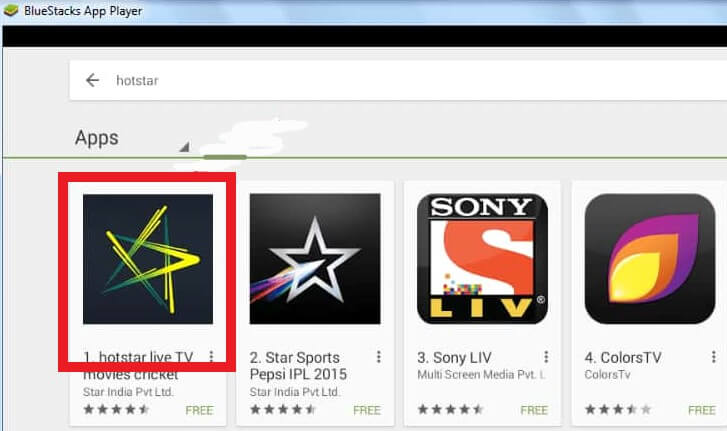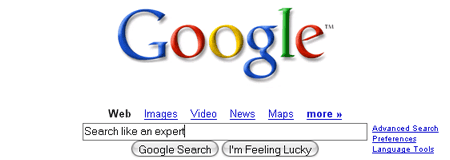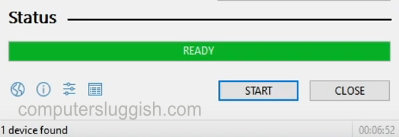
Установка Windows 11 Insiders Preview с помощью USB
В этой заметке о Windows 10 мы покажем, как сделать загрузочный USB-накопитель Windows 11 Insiders Preview. Для этого вам понадобится копия файла образа .iso, если у вас его нет, посмотрите этот пост.
Содержание
Загрузочный USB означает, что вы можете подключить USB к компьютеру, который используете в данный момент, или к другому компьютеру, затем перезагрузить компьютер и загрузиться с USB, чтобы затем установить Windows 11 Insider Preview на эту систему. Убедитесь, что вы нажали правильную клавишу, чтобы вызвать меню для запуска USB (обычно это F11).
Создание загрузочного USB-накопителя Windows 11 Insiders Preview : 1. Сначала вам нужно перейти сюда и скачать RUFUS.
После загрузки запустите Rufus.exe
Теперь вам нужно вставить ваш USB и убедиться, что на нем ничего нет
Нажмите » Выбрать » и найдите ваш Windows11 Insider Preview .iso
Измените схему разделов на » MBR » и целевую систему на » BIOS «
Смотрите на скриншоте ниже настройки, которые мы использовали:
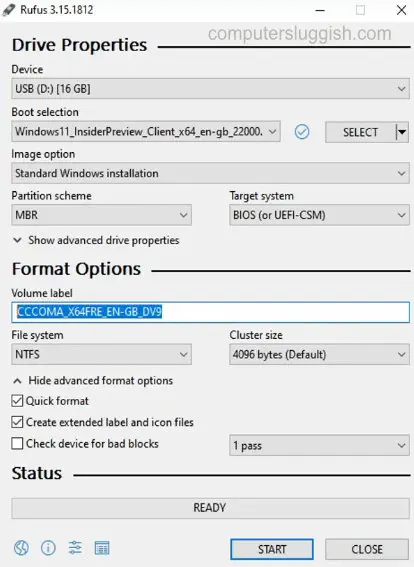
После того, как вы удовлетворены настройками, вы можете нажать Start , чтобы начать процесс создания загрузочного USB-накопителя Windows 11 preview
Сейчас появится окно с предупреждением о том, что все данные будут потеряны; вам нужно нажать » OK «

- Как только появится надпись»READY» означает, что ваш загрузочный USB успешно создан, и теперь вы можете использовать загрузочный Windows 11 insider preview USB
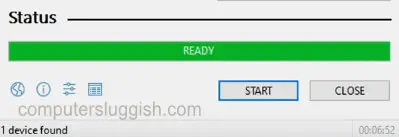
Вот и все, вот как создать загрузочный USB Windows 11 insiders preview, чтобы вы могли установить его на другой компьютер или на тот, который вы используете.
Посмотрите другие наши посты о Windows 10 здесь.
Посмотрите видеоурок о том, как создать загрузочный USB-накопитель предварительной версии Windows 11 Insider Preview, если вы застряли:
YouTube видео: Как сделать загрузочный USB-накопитель Windows 11 Insiders Preview
Вопросы и ответы по теме: “Как сделать загрузочный USB-накопитель Windows 11 Insiders Preview”
Как создать загрузочный флеш накопитель для установки Windows 11?
Способ 1.Зайдите на официальную страницу Майкрософт по загрузке Windows 11. Видим раздел «Создание установочного носителя Windows 11». Нажмите «Скачать», и загрузите Media Creation Tool – официальную программу установки Windows 11 от Microsoft. После этого, запускаем утилиту и принимаем соглашения.
Как создать загрузочный USB накопитель?
**Процесс создания состоит из следующих шагов:**1. Открыть образ ISO Windows 10 в UltraISO через меню Файл — Открыть. 2. В пункте меню «Самозагрузка» выбрать пункт «Записать образ жесткого диска». 3. С помощью мастера записать установочный образ на USB накопитель, какие-либо параметры обычно менять не требуется.
Как убрать Windows 11 Insider Preview?
В противном случае вы продолжите получать письма по электронной почте. Чтобы отменить регистрацию устройства: Выберите Параметры > Обновления и безопасность > Программа предварительной оценки Windows > Остановить сборки Insider Preview, чтобы увидеть доступные варианты.
Как перейти с Windows 11 Insider Preview?
Чтобы перейти со сборки Insider Preview с истекающим сроком действия на устройстве, вы можете получить предварительные сборки из канала Dev, переустановить Windows с использованием образа ISO программы предварительной оценки Windows для перехода на бета-канал или запустить чистую установку Windows 10.
Как создать загрузочный диск UEFI?
Выберите в меню «Устройства» сменный накопитель, на который вы хотите записать образ системы. В меню «Схема раздела и тип системного интерфейса» установите значение «GPT для компьютеров с UEFI». Меню «Файловая система» и «Размер кластера» оставьте без изменений. Отметьте флажком опцию «Создать загрузочный диск».
Как поменять загрузочный диск в Windows 11?
1. **Как я могу сменить загрузочный диск?**1. Шаг 1. Выключите компьютер и извлеките старый диск. 2. Шаг 2. Перезагрузите компьютер, нажмите клавишу F2, F10 или Del, чтобы войти в BIOS. 3. Шаг 3. Перейдите в раздел с порядком загрузки, установите новый диск в качестве загрузочного и сохраните изменения. 4. Шаг 4.